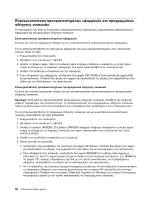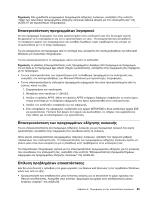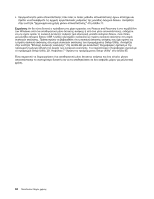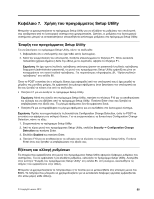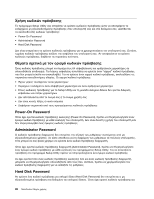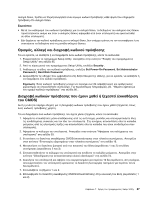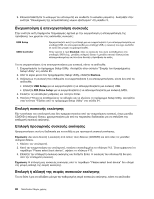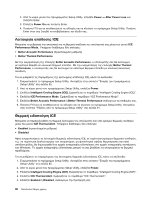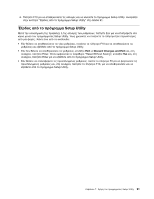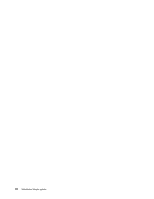Lenovo ThinkCentre M92z (Greek) User Guide - Page 99
Ορισμός, αλλαγή και διαγραφή κωδικού πρόσβασης
 |
View all Lenovo ThinkCentre M92z manuals
Add to My Manuals
Save this manual to your list of manuals |
Page 99 highlights
1 Setup Utility Setup Utility 85. 2 Setup Utility Security . 3 Set Power-On Password, Set Administrator Password ή Hard Disk Password. 4 64 86 . CMOS) 1 2 39. 3 CMOS 16. 4 jumper 1 και 2 2 και 3). 5 74. 6 10 7 1 και 2. 8 CMOS 1 και 2). 7 Setup Utility 87
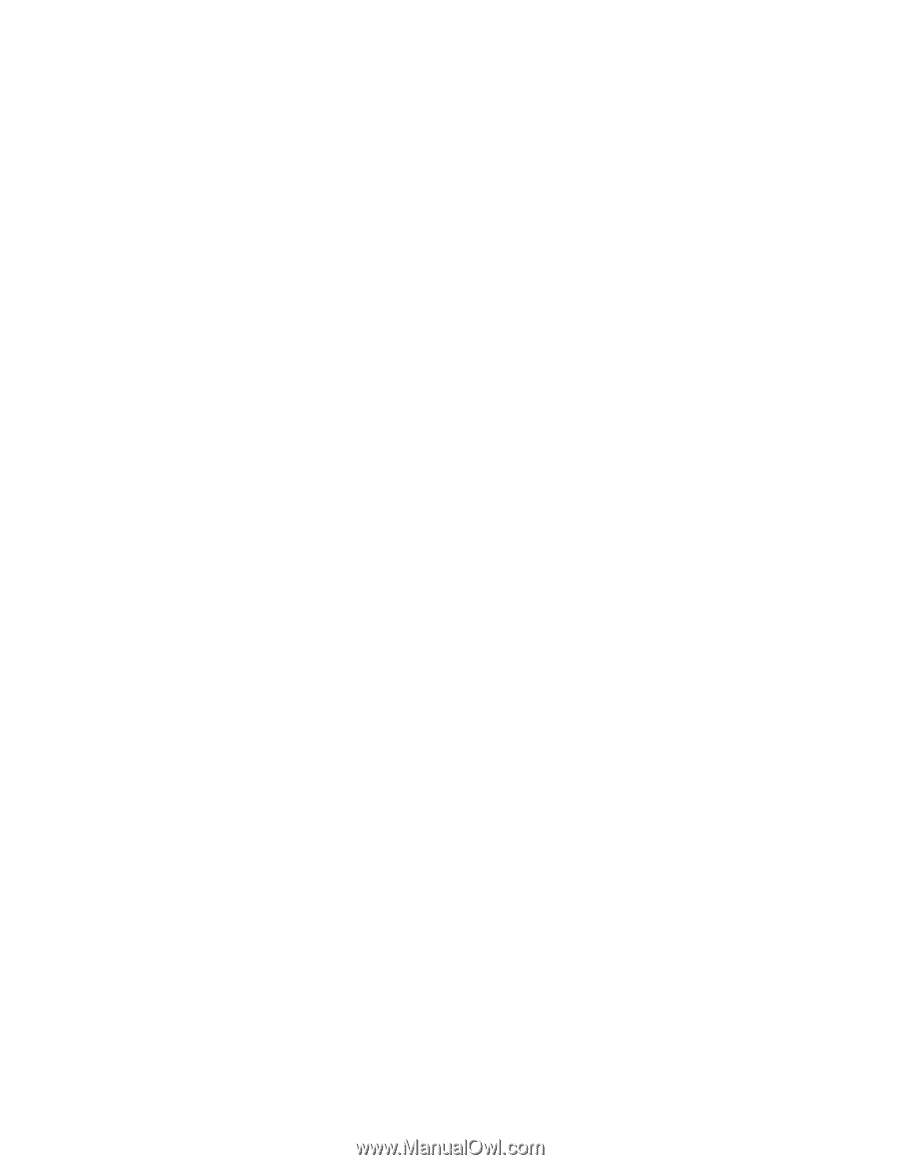
σκληρό δίσκο, πρέπει να πληκτρολογήσετε έναν έγκυρο κωδικό πρόσβασης κάθε φορά που επιχειρείτε
πρόσβαση στο σκληρό δίσκο.
Σημειώσεις:
•
Μετά τον καθορισμό του κωδικού πρόσβασης για το σκληρό δίσκο, τα δεδομένα του σκληρού σας δίσκου
προστατεύονται ακόμα και όταν ο σκληρός δίσκος αφαιρεθεί από έναν υπολογιστή και εγκατασταθεί
σε άλλο υπολογιστή.
•
Εάν ξεχάσετε τον κωδικό πρόσβασης για το σκληρό δίσκο, δεν υπάρχει τρόπος να τον επαναφέρετε ή να
ανακτήσετε τα δεδομένα από τη μονάδα σκληρού δίσκου.
Ορισμός, αλλαγή και διαγραφή κωδικού πρόσβασης
Για να ορίσετε, να αλλάξετε ή να διαγράψετε έναν κωδικό πρόσβασης, κάντε τα ακόλουθα:
1. Ενεργοποιήστε το πρόγραμμα Setup Utility. Ανατρέξτε στην ενότητα “Έναρξη του προγράμματος
Setup Utility” στη σελίδα 85.
2. Από το κύριο μενού του προγράμματος Setup Utility, επιλέξτε
Security
.
3. Ανάλογα με το είδος του κωδικού πρόσβασης, επιλέξτε
Set Power-On Password
,
Set Administrator
Password
ή
Hard Disk Password
.
4. Ακολουθήστε τις οδηγίες που εμφανίζονται στη δεξιά πλευρά της οθόνης, για να ορίσετε, να αλλάξετε ή
να διαγράψετε ένα κωδικό πρόσβασης.
Σημείωση:
Ένας κωδικός πρόσβασης μπορεί να περιέχει έως 64 αλφαβητικούς και αριθμητικούς
χαρακτήρες σε οποιονδήποτε συνδυασμό. Για περισσότερες πληροφορίες, βλ. “Θέματα σχετικά με
τον ορισμό κωδικών πρόσβασης” στη σελίδα 86 .
Διαγραφή κωδικών πρόσβασης που έχουν χαθεί ή ξεχαστεί (εκκαθάριση
του CMOS)
Αυτή η ενότητα παρέχει οδηγίες για τη διαγραφή κωδικών πρόσβασης που έχουν χαθεί ή ξεχαστεί, όπως
ένας κωδικός πρόσβασης χρήστη.
Για να διαγράψετε ένα κωδικό πρόσβασης που έχετε χάσει ή ξεχάσει, κάντε τα ακόλουθα:
1. Αφαιρέστε οποιαδήποτε μέσα αποθήκευσης από τις αντίστοιχες μονάδες και απενεργοποιήστε όλες
τις συνδεδεμένες συσκευές και τον ίδιο τον υπολογιστή. Στη συνέχεια, αποσυνδέστε όλα τα καλώδια
ρεύματος από τις ηλεκτρικές πρίζες και αποσυνδέστε όλα τα καλώδια που είναι συνδεδεμένα στον
υπολογιστή.
2. Αφαιρέστε το κάλυμμα του υπολογιστή. Ανατρέξτε στην ενότητα “Αφαίρεση του καλύμματος του
υπολογιστή” στη σελίδα 39.
3. Εντοπίσετε το διακόπτη εκκαθάρισης CMOS/αποκατάστασης στην πλακέτα συστήματος. Ανατρέξτε
στην ενότητα “Εντοπισμός εξαρτημάτων στην πλακέτα συστήματος” στη σελίδα 16.
4. Μετακινήστε το διακόπτη (jumper) από την κανονική του θέση (ακροδέκτες 1 και 2) στη θέση
συντήρησης (ακροδέκτες 2 και 3).
5. Επανατοποθετήστε το κάλυμμα του υπολογιστή και συνδέστε το καλώδιο ρεύματος. Ανατρέξτε στην
ενότητα “Ολοκλήρωση της αντικατάστασης υλικού εξοπλισμού” στη σελίδα 74.
6. Εκκινήστε τον υπολογιστή και αφήστε τον ενεργοποιημένο για περίπου 10 δευτερόλεπτα. Στη συνέχεια,
απενεργοποιήστε τον υπολογιστή κρατώντας το διακόπτη λειτουργίας πατημένο για περίπου πέντε
δευτερόλεπτα.
7. Επαναλάβετε τα βήματα 1 και 2.
8. Επαναφέρετε το διακόπτη εκκαθάρισης CMOS/αποκατάστασης στην κανονική του θέση (ακροδέκτες 1
και 2).
Κεφάλαιο 7. Χρήση του προγράμματος Setup Utility
87